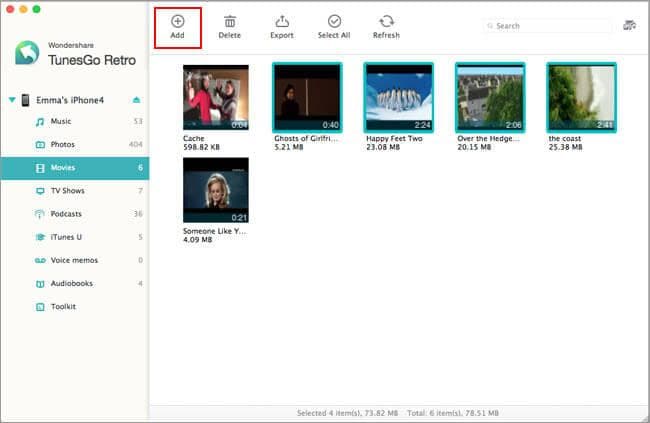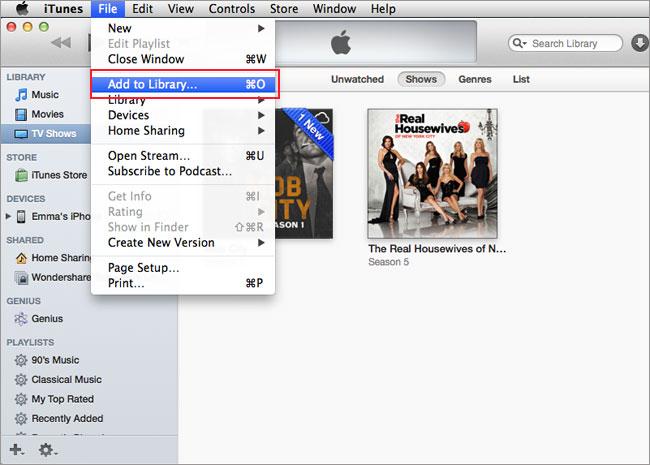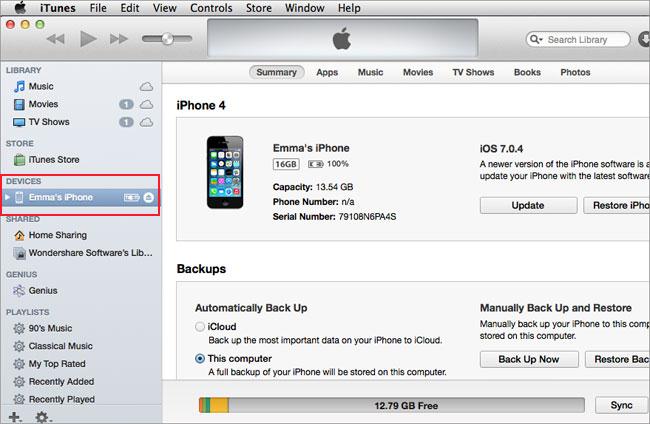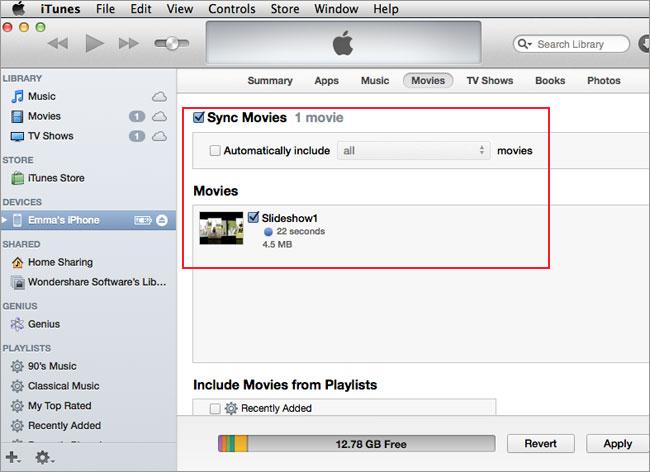Guías: Cómo transferir Videos desde iPhone a Mac y de Mac a iPhone
Si usted tiene cualquier problema de la transferencia de videos desde iPhone a Mac o vídeos de sincronización de Mac a iPhone, usted puede navegar a la parte correspondiente para aprender a resolver los problemas. Este artículo abarca 3 partes:
Parte 1. Cómo importar vídeos a iPhone en Mac
Parte 2. Mejores maneras de transferir Videos desde iPhone a Mac
Parte 3. Solución de problemas: Transferencia de Videos desde iPhone a Mac y de Mac a iPhone
Parte 1. Cómo importar vídeos a iPhone en Mac
Video Tutorial: Cómo transferir Video de Mac a iPhone
Parte 2. Mejores maneras de transferir Videos desde iPhone a Mac
Hay varias soluciones para cómo transferir videos desde iPhone a Mac. Puede elegir una de las siguientes soluciones para alcanzar su meta:
Pasar Videos del iPhone al Mac con la solución todo-en-uno (cualquier Video en el iPhone)
Importar Videos desde iPhone a Mac con la captura de la imagen de previsualización de iPhoto (iPhone filmado Videos)
Haz Videos desde iPhone a Mac a través de correo electrónico (iPhone filmado Videos)
Pasar Videos del iPhone al Mac con la solución todo-en-uno (cualquier Video en el iPhone)
Si necesita transferir videos desde iPhone a Mac, iPhone tiro vídeos, no sólo estas descargado o syned a tu iPhone, que se supone que use una herramienta de terceros para ello. De lo contrario, usted no puede transferirlas desde iPhone a Mac. Aquí, te recomiendo que pruebes la solución todo-en-uno Wondershare TunesGo Retro (Mac). Le ayudará a subir cualquier vídeo desde el iPhone a molestia de Mac libremente. Y lo puedes hacer en 2 simples pasos.
Paso 1. Descargar e instalar en tu Mac. Por supuesto, si tu Mac se ejecuta en OS X 10.6 o posterior, no hay ningún problema de incompatibilidad. Después de instalarlo, inicie inmediatamente.
Paso 2. Conecta tu iPhone con tu Mac mediante un cable USB. Y entonces se puede ver que el iPhone aparece en Wondershare ventana principal TunesGo Retro (Mac). Y entonces usted puede conseguir videos de iPhone a Mac.
Para transferir iPhone tiro videos desde iPhone a Mac, haga clic en ficha iPhone videos tiro se guarde en el lugar donde se tiro fotos iPhone fotos. Seleccionar vídeos deseados y haga clic en exportar para obtener videos desde iPhone a Mac.
Para transferir iPhone videos desde iPhone a Mac, haga clic en la pestaña películas. Seleccione vídeos en la ventana derecha y haga clic en exportar. Definir una carpeta en tu Mac para guardar estos videos iPhone exportado.
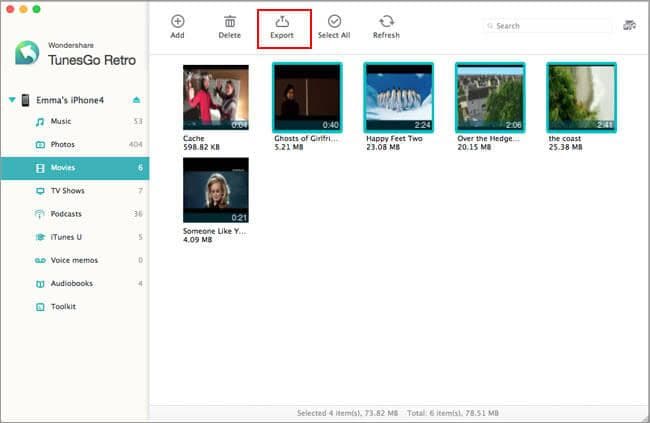
Importar Videos desde iPhone a Mac con la captura de la imagen de previsualización de iPhoto (iPhone filmado Videos)
Si sólo desea importar iPhone tiro videos desde iPhone a Mac, puede hacer la mayoría de aplicaciones integradas de Mac, como vista previa y captura de imagen. Ambos son capaces de transferir iPhone tiro videos desde iPhone a Mac. Y si has instalado iPhoto en tu Mac, puede utilizar iPhoto para hacerlo también. Los pasos de usarlos para subir videos desde iPhone a Mac son casi lo mismo. Aquí tomar iPhoto como ejemplo para mostrar cómo cómo importar iPhone tiro videos desde iPhone a Mac.
Paso 1. Conecta tu iPhone con tu Mac mediante un cable USB. Asegúrese de que estén conectados correctamente. Lanzamiento de iPhoto desde la carpeta de aplicaciones en tu Mac. Si no sabes donde es, utilizar el foco para buscar para él. Por defecto, puedes ver todas las videos iPhone tirado y foto aparecen en iPhoto.
Paso 2. Seleccionar vídeos deseados y haga clic en importación seleccionadas. Y entonces comienza el proceso de importación. ¿A continuación, cuando aparezca la ventana aparece, diciendo a borrar el Video en tu iPhone? Si quieres quitar el video de tu iPhone después de importar para Mac, usted puede hacer clic en Borrar Video. O haga clic en Guardar vídeo. Y luego puedes ver que tus vídeos son importados en iPhoto en Mac.
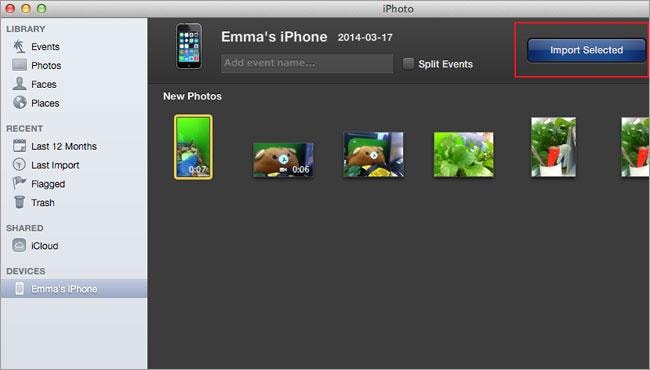
Haz Videos desde iPhone a Mac a través de correo electrónico (iPhone filmado Videos)
Si el tamaño de vídeos que vas a transferir de iPhone a mac no es que grande, usted puede tratar de enviarlas por correo electrónico. Aquí están los pasos:
Toque en el icono de la aplicación fotos en tu iPhone y vaya a Camera Roll. De rollo de cámara, puede ver los videos que has rodado con su iPhone. Toque el video que necesites y luego pulse el icono con una flecha para arriba. En la ventana emergente, haga clic en correo. A continuación, rellene la información y enviar el video a su dirección de correo electrónico. Después de enviar el vídeo, puede abrir el navegador web en tu Mac para abrir su correo electrónico. Descargar vídeo desde su correo electrónico a tu Mac. ¡ Esto es descargar el video desde iPhone a Mac.
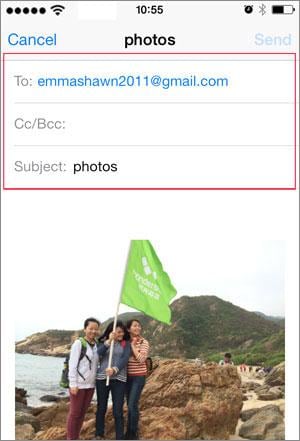
Pregunta #1: ¿Cómo transferir video me tiro desde el iPhone 5 a mi Mac? Tengo iCloud y foto secuencia. iPhoto no se presentara alguno de mis videos. Veo que hay gente que dice "correo electrónico", conozco ningún ISP que algo del tamaño de un video para ser enviado por correo electrónico.
Respuesta: Si el video por tu iPhone es demasiado grande para el correo electrónico para Mac, tienes otras opciones, como el uso de una herramienta de terceros para transferir video desde iPhone a Mac directamente, o con captura de imagen o escuchar en tu Mac para importar videos desde iPhone a Mac. Para obtener los datos de las formas mencionadas, echa un vistazo a las siguientes partes.
Pregunta #2: He subido un video a mi MacBook y desea copiar el video desde mi Mac a mi iPhone. Sin embargo, parece que iTunes sólo negarse a trabajar. ¿Cómo puedo transferir video de Mac a iPhone?
Respuesta: Si usted tiene cualquier problema de usar iTunes para transferir videos de Mac a iPhone, puede que necesite una herramienta extra para copiar videos de Mac a iPhone sin iTunes.